パソコンに関する情報を紹介するブログです。
2025.10.17
[PR]
×
[PR]上記の広告は3ヶ月以上新規記事投稿のないブログに表示されています。新しい記事を書く事で広告が消えます。
2015.05.28
文字飾り(二重取り消し線、小型英大文字、すべて大文字)
昨日のブログは
ホームタブ、フォントグループの
文字飾りのアイコンについて
紹介させて頂きました
今日は
フォントダイアログボックスを表示し
文字飾りについてもう少し
紹介致します
まずホームタブ、フォントグループの
右下をクリックします。

するとフォントダイアログボックスが表示されます。
文字飾りの部分を見てみると
「取り消し線」、「上付き」、「下付き」とあります。
こちらは、アイコンがリボンにも表示されており、
昨日のブログで紹介させて頂きましたが、
こちらのチェックを入れることでも、
同じ効果が得られます。

その他に
「二重取り消し線」とあります。
こちらにチェックを入れ
「OK」をクリックすると
その名の通り、二重の取り消し線が引かれます。
(二本線で取り消し線が引かれるということです。)

では
「小型英大文字」「すべて大文字」は何かというと
アルファベットで入力し
チェックを入れ「OK」をクリックしてみると
分かります。
▼小型英大文字

▼すべて大文字

「通常」のものと
それぞれの文字飾りを適用した文字を比べてみます。

通常、アルファベットを入力し確定すると
頭が大文字、その他は小文字になるかと思います。
文字飾りの「小型英大文字」「すべて大文字」
のチェックを入れると
まず、全ての文字が大文字になります。
また、この二つの違いは
2文字目以降に出てきます。
「小型英大文字」はその名の通り
2文字以降を見てみると
文字の大きさが少し小さくなっています。
つまり
「小型英大文字」は
全て大文字にし、2文字目以降を小さくし、
「すべて大文字」は
単純に、全ての文字を大文字にするということです。
「隠し文字」についても紹介したいのですが
少し長くなりますので
次回のブログで紹介致します
次回ブログもご覧ください
©2015 Web@home.All Rights Reserved.
ホームタブ、フォントグループの
文字飾りのアイコンについて
紹介させて頂きました
今日は
フォントダイアログボックスを表示し
文字飾りについてもう少し
紹介致します
まずホームタブ、フォントグループの
右下をクリックします。
するとフォントダイアログボックスが表示されます。
文字飾りの部分を見てみると
「取り消し線」、「上付き」、「下付き」とあります。
こちらは、アイコンがリボンにも表示されており、
昨日のブログで紹介させて頂きましたが、
こちらのチェックを入れることでも、
同じ効果が得られます。
その他に
「二重取り消し線」とあります。
こちらにチェックを入れ
「OK」をクリックすると
その名の通り、二重の取り消し線が引かれます。
(二本線で取り消し線が引かれるということです。)
では
「小型英大文字」「すべて大文字」は何かというと
アルファベットで入力し
チェックを入れ「OK」をクリックしてみると
分かります。
▼小型英大文字
▼すべて大文字
「通常」のものと
それぞれの文字飾りを適用した文字を比べてみます。
通常、アルファベットを入力し確定すると
頭が大文字、その他は小文字になるかと思います。
文字飾りの「小型英大文字」「すべて大文字」
のチェックを入れると
まず、全ての文字が大文字になります。
また、この二つの違いは
2文字目以降に出てきます。
「小型英大文字」はその名の通り
2文字以降を見てみると
文字の大きさが少し小さくなっています。
つまり
「小型英大文字」は
全て大文字にし、2文字目以降を小さくし、
「すべて大文字」は
単純に、全ての文字を大文字にするということです。
「隠し文字」についても紹介したいのですが
少し長くなりますので
次回のブログで紹介致します
次回ブログもご覧ください
©2015 Web@home.All Rights Reserved.
PR
2015.05.27
文字飾り
昨日のブログでは
「U」のアイコン
文字に下線を引く方法を紹介
させて頂きましたが
本日はその右隣のアイコンから順番に
取り消し線、下付き文字、上付き文字
を紹介させて頂きます
まず
ホームタブ、フォントグル―プの
取り消し線のアイコン
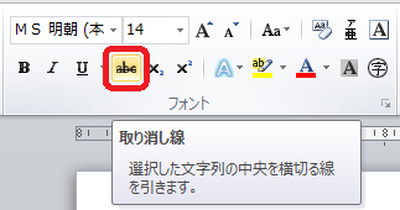
こちらをクリックすると
その名の通り
文字に取り消し線が引かれます。
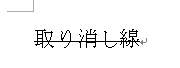
その右隣りは、下付き文字です。
アイコンをクリックするか
「Ctrl」+「=」を押すと、下付きになります。
(私のパソコンは「Ctrl」+「Shift」+「=」でした)

普段はあまり入力しないかもしれませんが
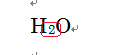
元素記号を入力する際に
上付き文字のショートカットキーは
「Ctrl」+「Shift」+「=」です。

こちらも普段あまり入力しないかもしれませんが
2の3乗等、数学的な表現に

以上、今日はこの辺で。
本日紹介させて頂いた内容は
「文字飾り」と言います。
もう少し
文字飾りについて紹介させて頂きたい内容がありますので
そのお話は次回のブログでさせて頂きます
今日はこの辺で
ではまたのブログもご覧ください
©2015 Web@home.All Rights Reserved.
「U」のアイコン
文字に下線を引く方法を紹介
させて頂きましたが
本日はその右隣のアイコンから順番に
取り消し線、下付き文字、上付き文字
を紹介させて頂きます
まず
ホームタブ、フォントグル―プの
取り消し線のアイコン
こちらをクリックすると
その名の通り
文字に取り消し線が引かれます。
その右隣りは、下付き文字です。
アイコンをクリックするか
「Ctrl」+「=」を押すと、下付きになります。
(私のパソコンは「Ctrl」+「Shift」+「=」でした)
普段はあまり入力しないかもしれませんが
元素記号を入力する際に
上付き文字のショートカットキーは
「Ctrl」+「Shift」+「=」です。
こちらも普段あまり入力しないかもしれませんが
2の3乗等、数学的な表現に
以上、今日はこの辺で。
本日紹介させて頂いた内容は
「文字飾り」と言います。
もう少し
文字飾りについて紹介させて頂きたい内容がありますので
そのお話は次回のブログでさせて頂きます
今日はこの辺で
ではまたのブログもご覧ください
©2015 Web@home.All Rights Reserved.
2015.05.26
文字に下線を引く
2015.05.25
太字と斜体
今日は、
ワードで
文字を太字、斜体にする方法
を紹介致します
基本的な内容になりますので
ショートカットキーも交えて紹介致します
文字を太字にするには
ホームタブ、フォントグループの
「B」のアイコンをクリックすると
太字になります。

ショートカットキーは
「Ctrl」+「B」です。
「B」は「Bold(ボールド)」の略です。
英語で太線は「Bold lines」です。
文字を斜体にするには
同じくホームタブ、フォントグループの
「I」のアイコンをクリックします。

ショートカットキーは、
「Ctrl」+「I」で
「I」は「Italic(イタリック)」の略。
日本語訳すると
そのままイタリック体の意味で
イタリック体=斜体と解釈されます。
以上今日は、この辺で。
次回は「I」の右隣のアイコンと
下線について紹介致します
次回ブログもご覧ください
©2015 Web@home.All Rights Reserved.
ワードで
文字を太字、斜体にする方法
を紹介致します
基本的な内容になりますので
ショートカットキーも交えて紹介致します
文字を太字にするには
ホームタブ、フォントグループの
「B」のアイコンをクリックすると
太字になります。
ショートカットキーは
「Ctrl」+「B」です。
「B」は「Bold(ボールド)」の略です。
英語で太線は「Bold lines」です。
文字を斜体にするには
同じくホームタブ、フォントグループの
「I」のアイコンをクリックします。
ショートカットキーは、
「Ctrl」+「I」で
「I」は「Italic(イタリック)」の略。
日本語訳すると
そのままイタリック体の意味で
イタリック体=斜体と解釈されます。
以上今日は、この辺で。
次回は「I」の右隣のアイコンと
下線について紹介致します
次回ブログもご覧ください
©2015 Web@home.All Rights Reserved.
2015.05.22
行間
今日は
ワードの行間について紹介させて頂きます
昨日のブログに
以下の画面を載せさせて頂きました。

フォントサイズ「11pt」と「14pt」では
行間のあき方が変わります。
この行間を調整するのが
ホームタブ、段落グループの
「行と段落の間隔」のアイコンです。

こちらのアイコンをクリックすると
「1.0 1.15 1.5 2.0・・・」
と表示されます。
行間を空けたい場合はお好みの数値を選択すると
その分の行間が空きます。

しかし、逆に狭めたい場合
一番少ない数値を選択しても
行間は狭まりません。
その場合は
「行間のオプション」
をクリックします。

以下のようなウィンドウが表示されますので
「同じスタイルの場合は段落間にスペースを追加しない」の
チェックを入れ
「1ページの行数を指定時に文字を行グリット線に合わせる」
のチェックを外します。

▼これで行間が狭まりました。

以上、今日はこの辺で
またのブログもご覧ください
©2015 Web@home.All Rights Reserved.
ワードの行間について紹介させて頂きます
昨日のブログに
以下の画面を載せさせて頂きました。
フォントサイズ「11pt」と「14pt」では
行間のあき方が変わります。
この行間を調整するのが
ホームタブ、段落グループの
「行と段落の間隔」のアイコンです。
こちらのアイコンをクリックすると
「1.0 1.15 1.5 2.0・・・」
と表示されます。
行間を空けたい場合はお好みの数値を選択すると
その分の行間が空きます。
しかし、逆に狭めたい場合
一番少ない数値を選択しても
行間は狭まりません。
その場合は
「行間のオプション」
をクリックします。
以下のようなウィンドウが表示されますので
「同じスタイルの場合は段落間にスペースを追加しない」の
チェックを入れ
「1ページの行数を指定時に文字を行グリット線に合わせる」
のチェックを外します。
▼これで行間が狭まりました。
以上、今日はこの辺で
またのブログもご覧ください
©2015 Web@home.All Rights Reserved.
プロフィール
HN:
ウェブアットホーム
性別:
非公開
最新記事
(03/16)
(03/15)
(04/19)
(12/07)
(04/12)
P R




 管理画面
管理画面
